
ТопМоб
Если вы являетесь разработчиком или просто заинтересованы в пользовательском опыте следующей версии macOS, возможно, вы решили установить бета-версию macOS Tahoe на свой Mac. Но если хотите прекратить работу над бетой, выполните следующие действия:
1. Сделайте резервную копию данных: необходимо сохранить все важные файлы и документы перед началом процесса, так как удаление беты может привести к потере данных или нестабильности системы.
2. Скачайте и установите стабильную версию macOS: зайдите в Mac App Store и скачайте последний стабильный релиз macOS, совместимый с вашим устройством.
3. Загрузитесь в режиме восстановления: перезагрузите свой Mac и удерживайте клавиши Command + R до появления логотипа Apple. Это запустит режим восстановления.
4. Выберите Дисковая утилита: из меню Утилиты выберите «Дисковая утилита».
5. Выделите загрузочный диск: найдите ваш загрузочный диск (обычно называется ‘Macintosh HD’) и щелкните по нему.
6. Сотрите диск: нажмите кнопку «Стереть» в верхней части окна Дисковой утилиты, дайте новому имени диску, выберите формат MacOS Extended журналированный перед стиранием.
7. Установите стабильную версию macOS: после того как диск будет стерт, вернитесь к меню macOS Utilities, выберите «Переустановить macOS», и следуйте инструкциям на экране для установки последней стабильной версии macOS на ваше устройство.
8. Перезагрузите Mac: после завершения установки перезагрузите ваш Mac для применения изменений.
Если бета-версия macOS вызывает проблемы на вашем Mac, заставляя вас постоянно откладывать задачи из-за еженедельных обновлений, или если вы просто хотите вернуться к предыдущей настройке системы, возможно, будет разумно удалить бета-версию macOS.
Когда будет доступна финальная версия macOS 26 Tahoe к концу 2025 года, процесс отката от бета-версии до полной стабильной версии станет более гладким и простым. В настоящее время довольно сложно вернуться к последней полностью функциональной версии macOS с бета.
Мы подробно расскажем вам о действиях по переходу с бета-версии macOS Tahoe обратно на macOS Sequoiia, а также опишем более простой процесс перехода от бета-версии macOS Sequoiia к финальной версии macOS Sequoiia (которая будет доступна после релиза Tahoe в 2025 году).
Если вы хотите выйти из бета-программы iOS, прочтите: Как удалить бету iOS с вашего iPhone.
Как вернуться с бета-версии macOS Tahoe на macOS Sequoiа
Если вы сейчас тестируете macOS Tahoe как бета-пользователь и хотите вернуться к macOS Sequoiia, следуйте этим инструкциям: 1. Сначала сделайте резервную копию данных (чтобы быть в безопасности). 2. Скачайте последнюю версию macOS Sequoiia из App Store. 3. Перезагрузите Mac и удерживайте клавиши Command + R при загрузке для доступа к режиму восстановления. 4. Выберите ‘Установить macOS’ из меню Утилиты, затем выберите ‘macOS Sequoiia’. 5. Следуйте инструкциям на экране для завершения процесса установки. 6. После окончания установки ваш Mac перезапустится, и вы снова будете работать под управлением macOS Sequoiia!
Чтобы правильно установить новую macOS, необходимо сначала выполнить очистку вашего Mac. К сожалению, установка новой версии macOS поверх старой невозможна. По этой причине мы всегда рекомендуем создавать резервные копии данных перед установкой бета-версии или любой более поздней версии macOS, чтобы избежать потенциальных проблем.
один.
Покиньте бета-программу
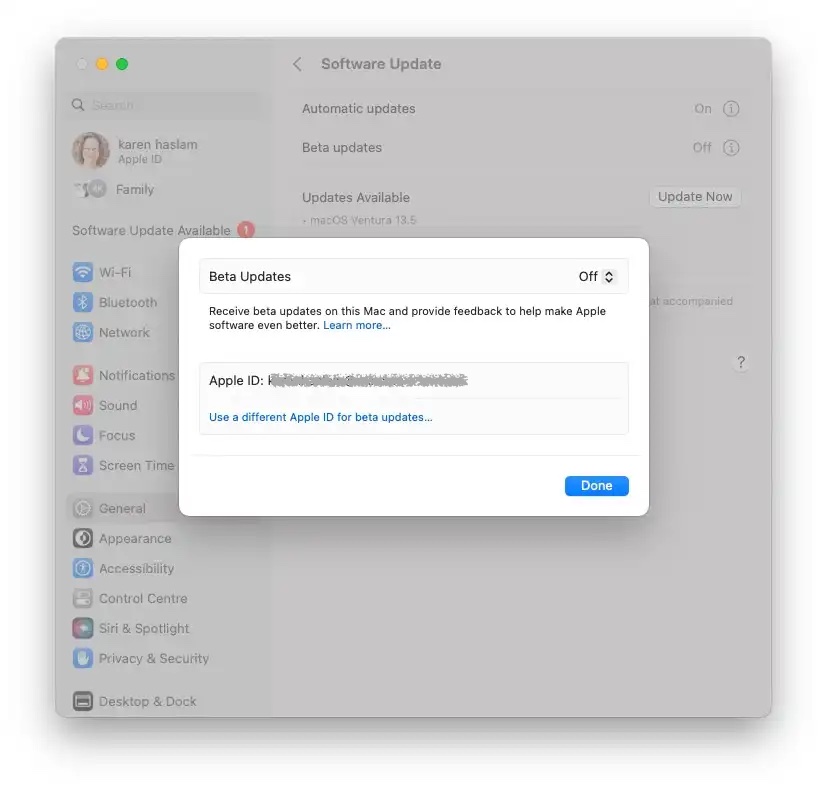
Чтобы предотвратить дальнейшие обновления бета-версии macOS Tahoe на вашем Mac, важно отказаться от участия в программе тестирования этой версии операционной системы, предоставляемой компанией Apple.
- Откройте настройки системы.
- Нажмите на Общие.
- Нажмите на Обновление программного обеспечения.
- Нажмите на букву «i», которая находится рядом с обновлениями beta, и убедитесь, что их статус установлен на выключено.
Установка этого не позволит установить дальнейшие обновления Tahoe на вашем Mac. Если вы хотите вернуться к версии Sequoiia, вам нужно будет следовать инструкциям ниже для полного сброса (или очистки) вашего Mac.
2.
Протрите свой Mac
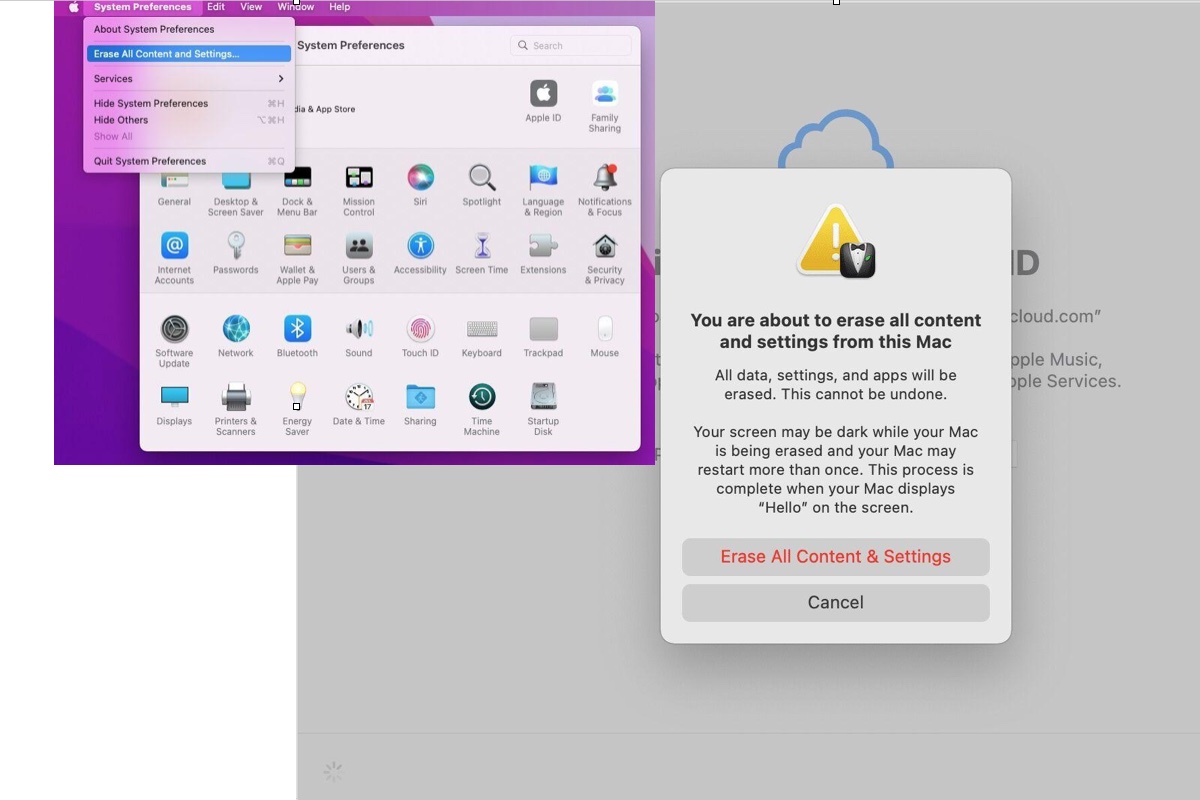
Для того чтобы вернуться с macOS Тахо на Секвоюа необходимо сначала очистить все данные на вашем Mac, так как установка Секвоя не может быть выполнена поверх Тахо.
К счастью, в настройках системы вашего Mac есть опция «Стереть всё содержимое и настройки», которая упрощает процесс возврата устройства к заводским настройкам.
Чтобы найти функцию «Удалить все данные и настройки», перейдите в раздел «Системные настройки», затем выберите «Общие», после чего кликните на «Сброс». В итоге выберите «Удалить все данные и настройки».
Нажатие на кнопку «Erase All Content and Settings» инициирует сброс настроек к заводским, через который мы проведем вас шаг за шагом: Руководство по сбросу настроек до заводских MacBook или Mac.
Пожалуйста имейте в виду что во время процесса любые клавиатуры или мыши Bluetooth могут автоматически отсоединиться. В таком случае наличие проводной мыши или клавиатуры будет полезно. Если же у вас нет проводного варианта, вы сможете переподключить свои устройства Bluetooth после перезагрузки вашего Mac.
Если на вашем MacBook нет процессора серии M или чипа безопасности T2, способ удаления данных может отличаться (как описано в приведенной выше статье).
3.
Переустановка macOS
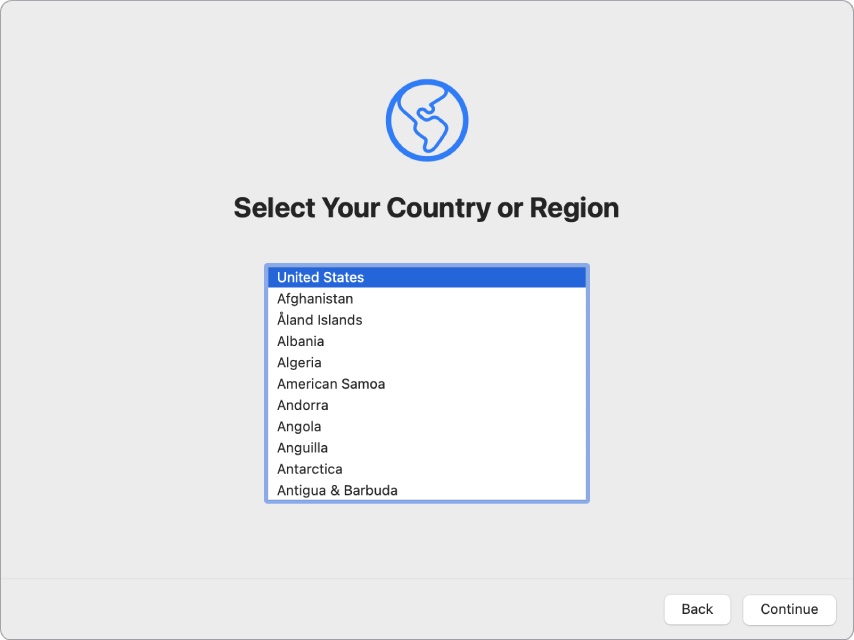
После того как вы удалили все данные с вашего MacBook и вернули его к заводским настройкам, он автоматически загрузится с самой последней полной версии операционной системы macOS, подходящей для вашей модели компьютера.
Вам нужно будет подключить свой роутер по беспроводной сети и подсоединить мышь и клавиатуру, если они Bluetooth.
В конце концов, вы увидите экран активации на вашем устройстве Mac. Нажмите «Перезагрузить».
При перезапуске ваш Mac проведет вас через шаги настройки, как если бы это был первый запуск.
4.
Восстановите свой Mac через Time Machine
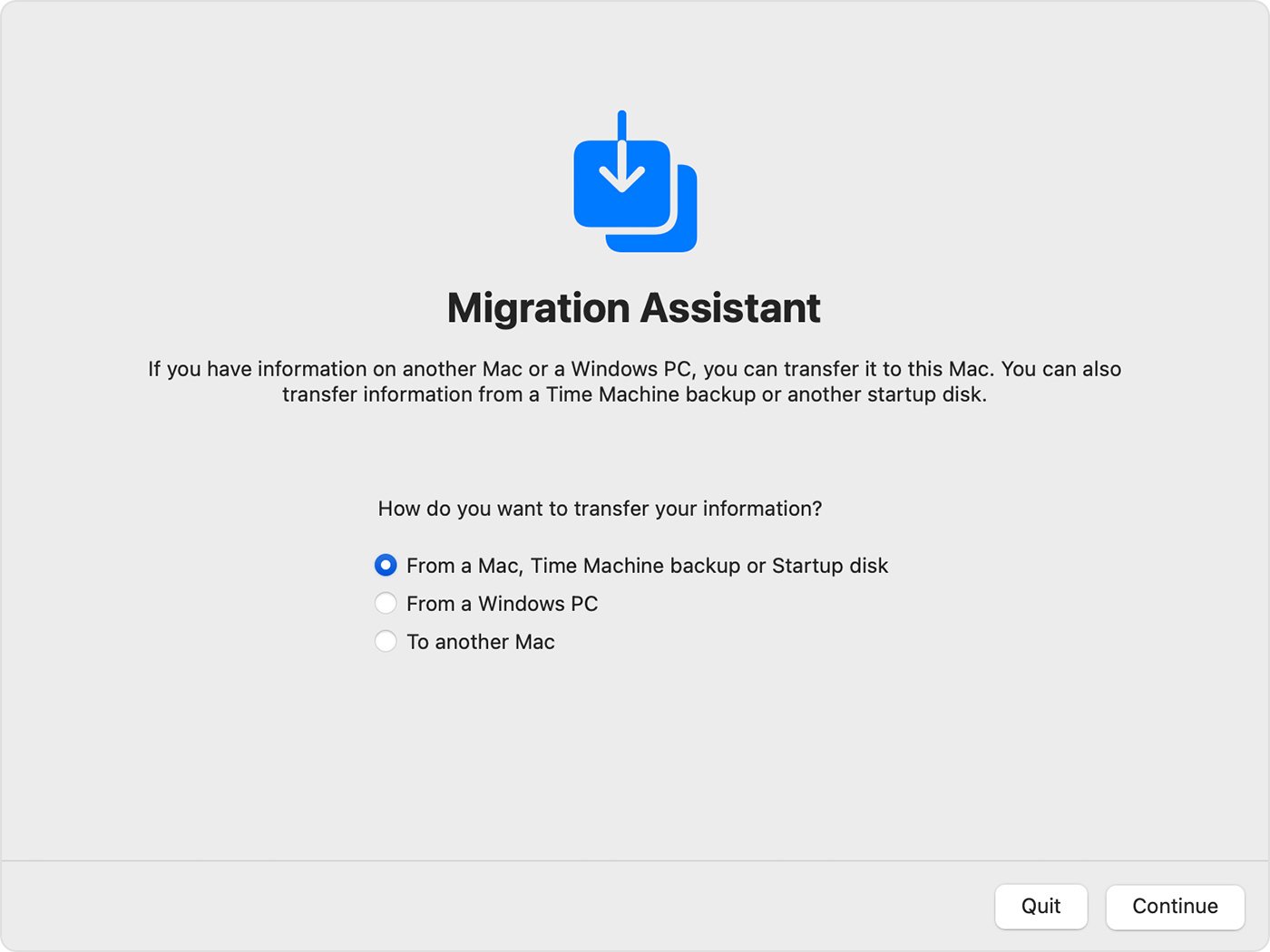
После того как я убрал с моего Mac все лишнее и удалил предыдущие данные и настройки, теперь стою перед выбором: начать всё заново или восстановить резервную копию через Time Machine, чтобы вернуть свои данные такими, какими они были до бета-теста.
Это резервное копирование должно быть сделано до установки бета-версии, иначе вы просто заново установите бета-версию.
Если вы настраиваете свой MacBook заново, восстановить предыдущие настройки и данные с помощью резервного копирования Time Machine будет очень просто.
- В процессе установки вас спросят, есть ли у вас резервная копия Time Machine. Просто скажите да.
- Подключите резервный диск и оставьте Мак для восстановления данных из резервной копии Time Machine.
- После выполнения этой задачи ваш Mac будет максимально близок к состоянию, которое было до установки бета-версии.
Если вы когда-нибудь захотите восстановить резервную копию Time Machine в будущем, просто используйте для этого macOS Recovery.
- Подключите жесткий диск, на котором находится резервная копия вашей Time Machine.
- Перезагрузите ваш компьютер.
- Если у вас есть Mac серии M, вам нужно нажать и удерживать кнопку питания до появления экрана загрузки с параметрами запуска, после чего кликнуть по ‘Options’, а затем по ‘Continue’. См. информацию о том, как запустить Mac в режиме восстановления (на Intel-поддерживаемом Mac удерживайте Command + R до появления логотипа Apple).
- Теперь вы находитесь в режиме восстановления macOS, вы увидите опцию ‘Восстановить из резервной копии Time Machine’. Выберите её и нажмите Продолжить.
- Выберите источник резервной копии и снова нажмите кнопку Продолжить.
- Выберите правильную резервную копию — последнюю перед установкой бета-версии. (Вы можете проверить это, посмотрев на колонку версии macOS).
У нас есть руководство по восстановлению из Time Machine здесь.
Пять.
Что делать, если ваш Мак не загружает Sequoia
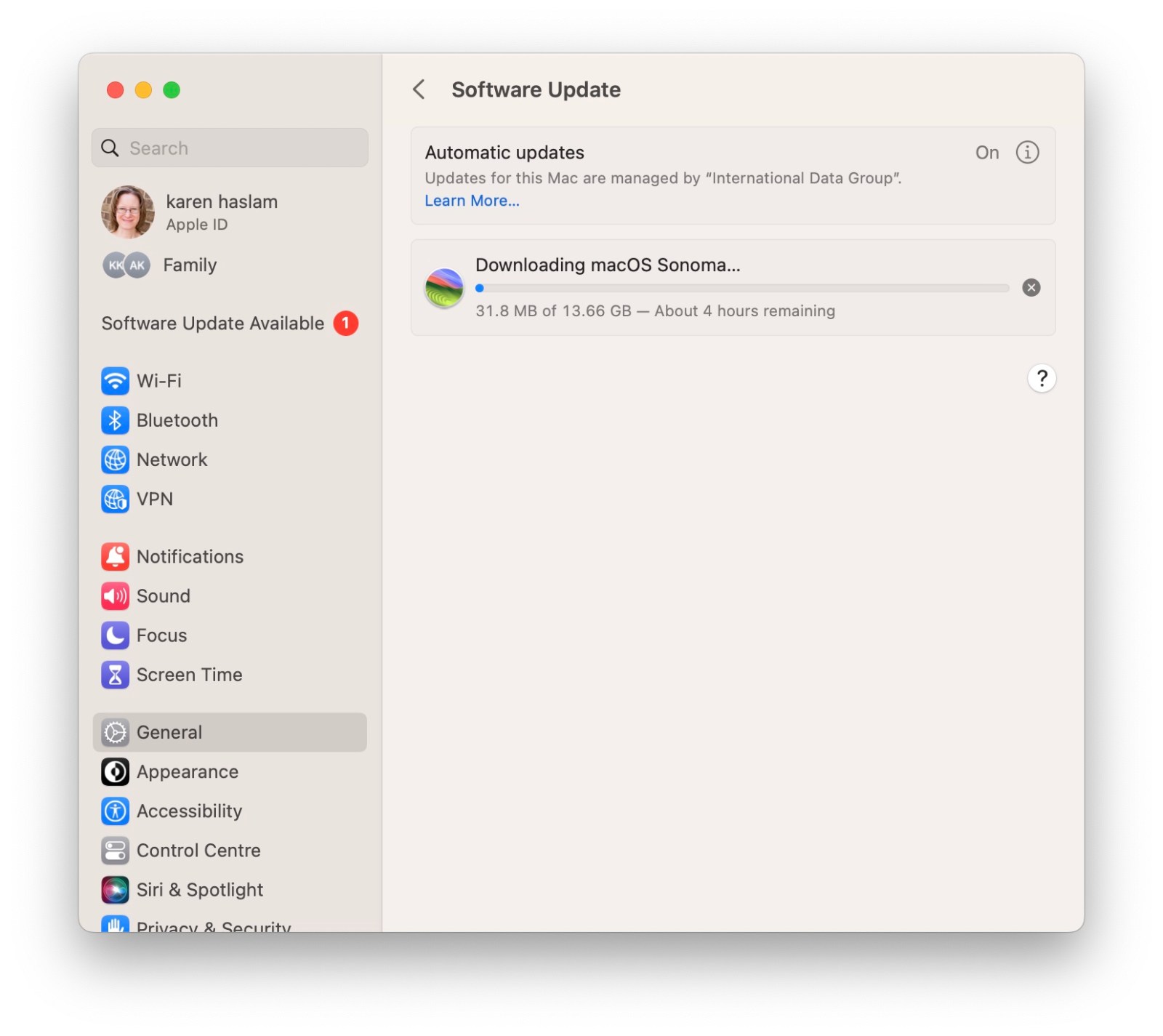
Если Sequoia не появляется для загрузки через обновление программного обеспечения, возможно, потому что ваш Mac ошибочно считает, что она уже установлена, вы можете обойти это, заставив свой Mac поверить в необходимость свежей копии из магазина приложений Mac App Store. Это позволит вам загрузить и установить полную версию программы напрямую.
- Откройте приложение Mac App Store.
- Нажмите здесь, чтобы перейти к Sequoiia.
- Нажмите на кнопку «Получить», и ваш компьютер MacOS предложит скачать инсталляторы.
- Окно обновления программного обеспечения откроется из настроек системы (Система) / Системные настройки. Подтвердите загрузку программного обеспечения, несмотря на предупреждение о загрузке более старой версии ОС.
- Подождите, пока macOS загружается — это может занять некоторое время, и если ваше интернет-соединение прервется, возможно, вам придется начать заново.
- Как только загрузка завершена, нажмите на кнопку Открыть и дождитесь завершения установки. Будьте готовы к тому, что это может занять некоторое время…
Вместо того чтобы увидеть уведомление о предустановленности программного обеспечения, просто подтвердите, хотите ли вы продолжить загрузку. После получения установщика можно установить официальную версию, заменив текущую бета-версию.
Как вернуться к старой версии macOS используя режим восстановления
Руководство по переустановке macOS с помощью режима восстановления.
Вот как переустановить самую последнюю совместимую версию MacOS на вашем Mac через Восстановление:
- Перезапустите ваш Mac.
- На компьютерах с M-Series Mac необходимо нажать и удерживать кнопку питания до появления экрана «Loading startup options». После этого нужно кликнуть на «Options», а затем на «Continue». На MacBook с процессорами Intel следует одновременно удерживать клавиши Option + Command + R, пока не появится логотип Apple. См. раздел «Как запустить Mac в режиме восстановления».
- Вы увидите опцию «Переустановить macOS». Нажмите на неё, и программа восстановления установит самую последнюю совместимую версию macOS для вашего Mac.
Если вы предпочитаете не возвращаться в Секвойю, другим вариантом будет принудительная переустановка версии macOS, которая поставлялась с вашим Mac при покупке. Для этого нажмите клавиши Shift + Option + Command + R на компьютере Intel.

Как перестать получать бета-версию macOS
К концу 2025 года, когда официально выйдет macOS Tahoe, переход от бета-версии к финальной версии будет легким. Иными словами, если вы сейчас используете beta версию macOS Sequoiia и решите прекратить тестирование, чтобы просто пользоваться последней стабильной версией macOS Sequoiia, процесс возврата к полной версии довольно прост.
Чтобы предотвратить поступление бета-обновлений на ваш Mac, вам сначала следует отказаться от участия в программе тестирования macOS от Apple.
- Откройте настройки системы.
- Нажмите на Общее.
- Нажмите на Обновление ПО.
- Нажмите на значок i рядом с обновлениями бета-версии и убедитесь, что он выключен.
С тех пор как вы вышли из программы бета-тестирования, следующая версия macOS, которая станет доступной для вас через Системные настройки, будет полной версией. Вы можете установить ее так же, как любое другое регулярное обновление.
Если вы используете более новую бета-версию macOS по сравнению с официальной версией, это может быть немного сложнее. Вот два варианта: 1. Терпеливо ждать, пока Apple выкатит следующее обновление macOS Sequoiia и вместо этого установить эту версию. 2. Или следовать инструкциям ниже для перехода на более раннюю версию macOS.
Если вы предпочитаете не откладывать обновление, у вас есть возможность установить macOS Sequoia через процесс восстановления macOS. Таким образом, вам удастся обойти ожидание следующего официального обновления.
- Для входа в режим восстановления нажмите и удерживайте кнопку питания, когда ваш компьютер Mac включается, продолжайте удерживать её до появления окна с опциями загрузки со значком Options. (На более старом Mac вы войдёте в режим восстановления, нажав клавиши Command и R во время загрузки.)
- Выберите опции и нажмите Продолжить.
- Программы Утилиты Mac OS откроются с опцией Переустановить Mac OS [версия]. Выберите эту опцию.
- Введите пароль, если требуется.
- Подождите, пока идёт установка (не позволяйте Макбуку засыпать).
Как вежливый наблюдатель, я хотел бы отметить, что если вам необходимо очистить жесткий диск, крайне важно предварительно сохранить все важные документы. Рекомендуется не полагаться на Time Machine для этой задачи, так как она также будет создавать резервные копии текущей версии macOS, которую вы используете. Вместо этого подумайте о сохранении данных в другом месте для обеспечения их безопасности.
Если это не сработает для вас, выполните чистую установку, следуя шагам выше в этом разделе.
Вот полезное руководство по установке macOS на ваш Mac, также мы предоставили шаги, которые нужно выполнить в случае возникновения проблем во время процесса установки. Чтобы настроить macOS на вашем Mac, ознакомьтесь с этим ресурсом; ниже приведен план действий, если вы столкнетесь с трудностями при установке операционной системы.
Смотрите также
2025-06-11 16:03